
ロジクールのマウスは、多くの利点があるため、常にゲーマーに優れた体験をもたらしてきました。使用習慣は人それぞれ異なるため、ロジクール マウスにはさまざまな感度設定オプションが用意されており、通常は 3 つの調整方法が用意されています。
最初の方法:
1. ユーザーはマウスの DPI ボタンを直接使用して感度を調整できます。

2 番目のタイプ:
1. ユーザーは Logitech ドライバーを直接開き、開いた後に直接調整することもできます。
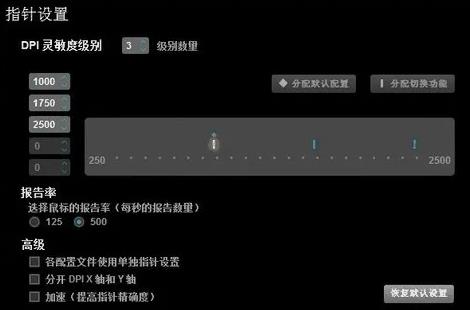
3 番目の方法:
1. デスクトップを右クリックし、[個人用設定] を選択し、[背景] で [ハイ コントラストの設定] を選択します。
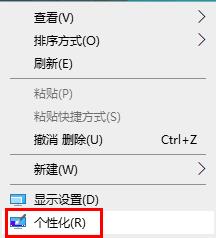
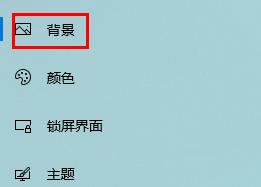
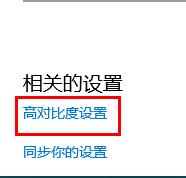
2.「マウスポインタ」の「その他のマウス設定」をクリックします。
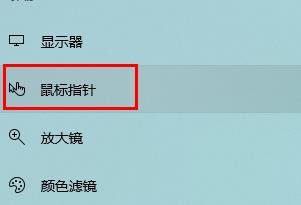
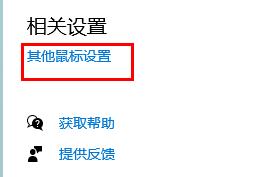
3. 最後に、「ポインターオプション」の「ポインターの移動速度の調整」のスライダーをドラッグして調整します。
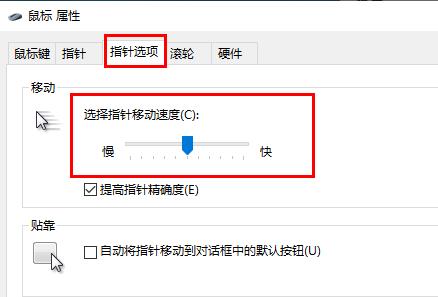
以上がLogitech ドライブの感度を調整する方法の詳細内容です。詳細については、PHP 中国語 Web サイトの他の関連記事を参照してください。